"Spotify 친구 찾기": Spotify에서 친구 추가
Spotify는 음악 스트리밍에 사용할 수 있는 플랫폼일 뿐만 아니라 모든 음악 애호가를 단일 커뮤니티로 모을 수도 있습니다. 의 도움으로 "Spotify 친구 찾기” 기능을 통해 모든 사용자는 더 많은 재생 목록, 아티스트, 음악 장르를 알고 다른 사람과 공동 작업 등을 할 수 있습니다. Spotify와 페이스북, 친구들과 연결하고 스트리밍 플랫폼에서 서로를 팔로우하는 것이 가능해졌습니다.
따라서 Facebook 계정이 있든 없든, 친구로서 알아야 할 팁과 Spotify에서 친구를 찾는 방법에 대한 자세한 가이드가 있습니다. 또한 친구를 추가하고 좋아하는 재생 목록을 친구와 교환하는 방법에 대해 필요한 세부 정보를 알아보세요.
컨텐츠 가이드 1 부. Spotify에서 친구를 찾고 추가하는 방법?파트 2. 앱과 계정 없이 친구와 Spotify 재생 목록을 공유하는 방법은 무엇입니까?3 부. 개요
1 부. Spotify에서 친구를 찾고 추가하는 방법?
에서 친구를 찾기 위해 스포티 파이, 시도할 수 있는 가장 좋은 두 가지 방법이 있습니다. 첫 번째는 추가할 친구가 Facebook 계정이 없는 경우 Spotify의 검색 표시줄을 활용하여 친구를 찾을 수 있다는 것입니다. 귀하와 귀하의 친구 모두 활성 Facebook 계정이 있는 경우 스트리밍 서비스에 계정을 추가한 다음 "Spotify 친구 찾기" 기능 작업을 시작할 수 있습니다. Facebook을 Spotify와 연결하고 몇 초 만에 동일한 작업을 수행한 모든 Facebook 친구가 화면에 자동으로 표시됩니다. Spotify 친구를 추가하는 더 자세한 방법을 알려주세요.
Facebook 없이 Spotify에 친구 추가
재생 목록 공유를 통해
생성된 재생 목록을 통해 특정 제작자의 이름을 알 수 있습니다. 이는 재생목록에 프로필 링크가 얽혀 있기 때문에 가능하며, 재생목록을 공유하면 바로 친구의 프로필로 이동할 수 있습니다. 아래 단계를 따르십시오.
- 친구가 개인적으로 만든 Spotify 재생 목록을 공유하도록 친구에게 요청하는 것부터 시작하십시오. 이것은 두 사람이 사용하는 모든 소셜 미디어 애플리케이션을 통해 공유할 수 있습니다.
- 친구가 지금까지 재생 목록을 만들지 않은 경우 친구에게 지금 재생 목록을 만들도록 요청하면 됩니다. 라이브러리 섹션에서 볼 수 있는 재생 목록 만들기 버튼을 누르기만 하면 이 작업을 쉽게 수행할 수 있습니다. 그 직후 생성된 재생 목록에 원하는 이름을 제공하기만 하면 됩니다.
- 재생 목록이 생성되면 친구에게 공유하도록 요청한 다음 선택하여 친구의 사용자 이름을 확인합니다. 기본 사용자의 계정 페이지로 이동하려면 탭하십시오.
- 이미 친구의 프로필에 있는 경우 팔로우 버튼을 탭합니다.
Spotify 사용자 이름 검색을 통해
- "Spotify친구 찾기" 기능을 활용하는 가장 쉬운 방법은 Spotify 검색 표시줄을 사용하는 것입니다. 이를 통해 Spotify에서 팔로우하고 싶은 친구의 이름을 직접 입력할 수 있습니다.
- 구체적으로 "spotify:user:username"을 입력합니다. 그런 다음 Enter 버튼을 탭하여 검색을 진행하십시오.
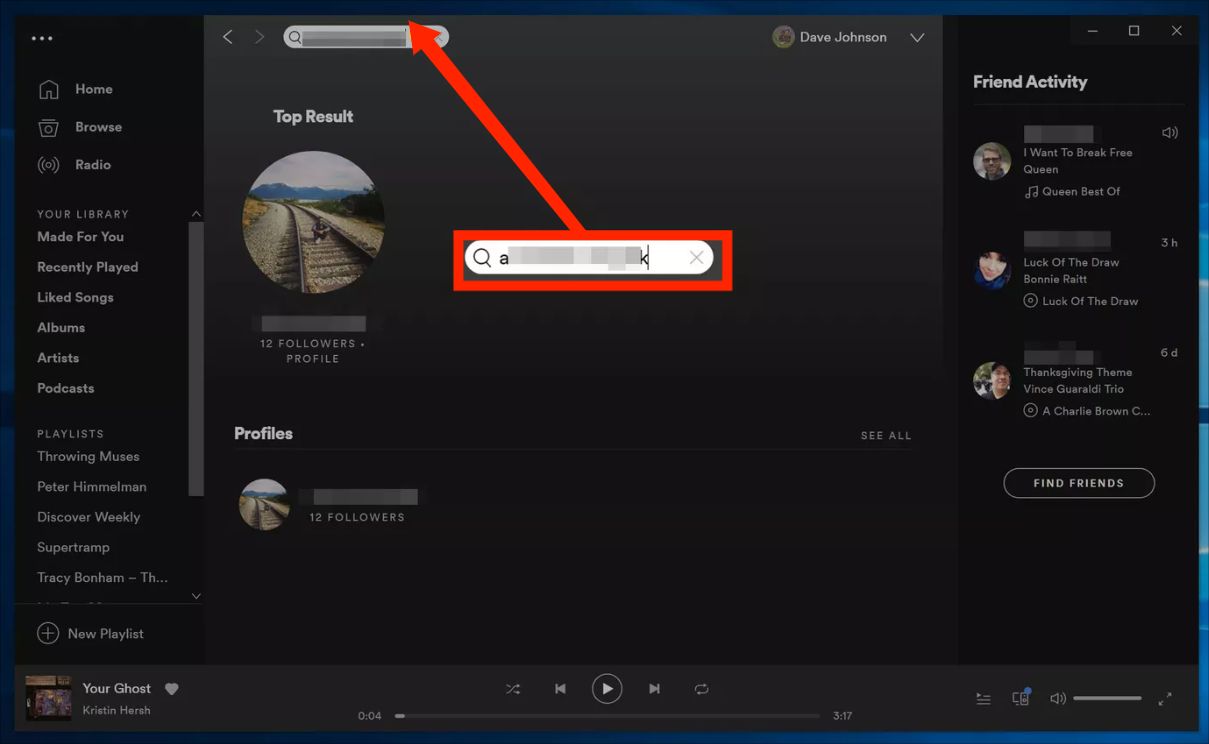
Facebook으로 Spotify에 친구 추가
"Spotify 친구 찾기" 기능을 쉽게 사용하려면 Facebook 계정을 Spotify에 연결하기만 하면 됩니다. 전체 프로세스를 보려면 아래 단계 목록을 확인하십시오.
데스크탑에서
컴퓨터와 휴대폰에서의 절차는 매우 유사하므로 휴대폰에서 프로세스를 수행하는 경우 아래 공유된 가이드를 참조로 사용할 수 있습니다.
- Spotify 앱을 실행한 다음 사용자 이름 옆에 있는 아래쪽 화살표를 선택하여 메뉴에서 설정 옵션을 선택합니다.
- 설정 창에서 소셜 섹션까지 찾아보면 Facebook에 연결 버튼이 표시됩니다. 찾았으면 선택합니다.
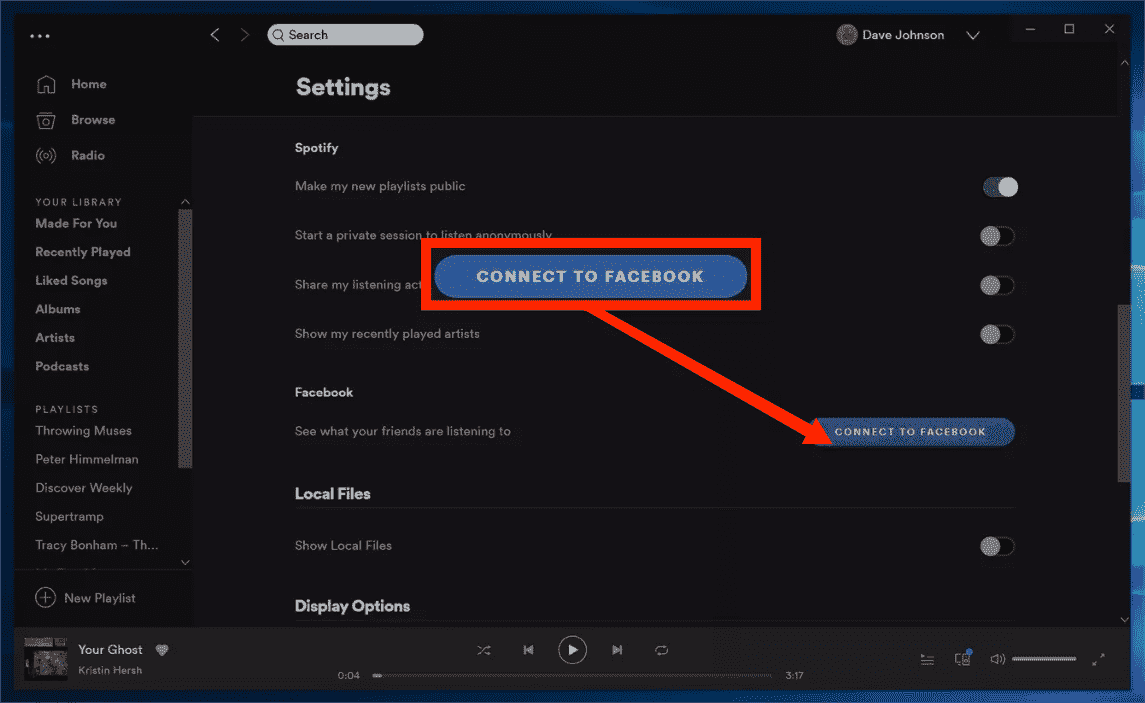
- 몇 초 후 Facebook 계정에 로그인하라는 메시지가 표시되므로 비밀번호 및 사용자 이름과 같은 필요한 모든 세부 정보를 제공하십시오. 절차가 완료되면 Spotify와 Facebook이 서로 연결됩니다.
위의 단계를 따른 후 이제 Spotify에서 친구를 팔로우할 수 있습니다. 그렇게 하려면 아래 단계를 따르십시오.
- 응용 프로그램을 열 때 오른쪽 창을 즉시 보고 친구 활동 섹션을 확인하십시오. 여기에서 친구 찾기 버튼을 볼 수 있습니다. 찾으면 탭하세요.
- 버튼을 누르면 Spotify에도 있는 Facebook 친구의 이름을 표시하는 미니 팝업 창이 나타납니다.
- 여기에서 개별적으로 팔로우하거나 클릭 한 번으로 모두 팔로우할 수 있는 옵션이 제공됩니다.
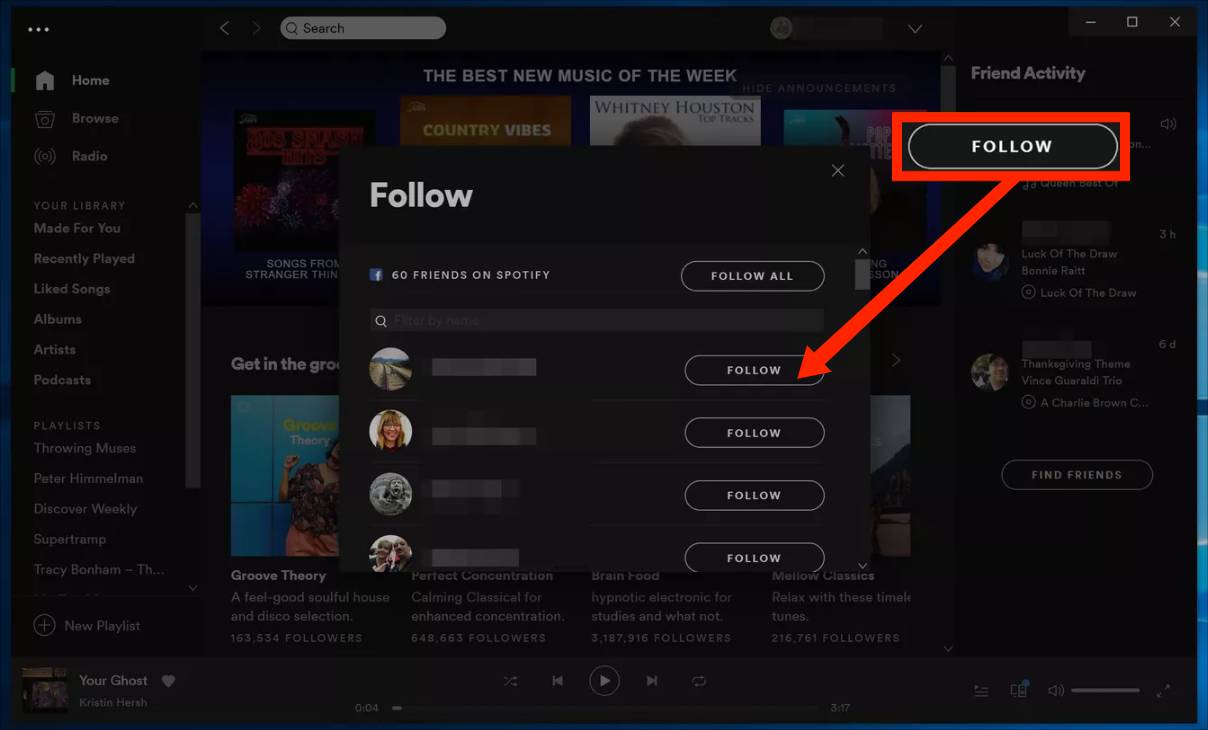
"Spotify 친구 찾기" 기능의 좋은 점은 Facebook 친구가 Spotify에서도 자신의 계정을 연결한 경우 검색 표시줄에서 이름을 검색하여 쉽게 찾을 수 있다는 것입니다.
파트 2. 앱과 계정 없이 친구와 Spotify 재생 목록을 공유하는 방법은 무엇입니까?
"Spotify 친구 찾기" 기능을 사용하는 데 어려움을 겪고 있다면 Spotify 즐겨찾기를 친구 및 가족과 공유할 수 있는 다른 방법이 있습니다. Spotify에서 노래와 재생 목록의 복사본을 보관하는 데 도움이 되는 전문 음악 변환기 및 다운로더만 있으면 됩니다. 이와 같은 절차와 관련하여 다음을 사용할 수 있습니다. AMusicSoft Spotify Music Converter. 이것은 특히 다음과 같은 경우 매우 유망한 도구입니다. Spotify를 MP3로 변환 또는 기타 접근 가능한 형식.
AMusicSoft는 변환할 수 있을 뿐만 아니라 결과를 컴퓨터에 영구 사본으로 다운로드하는 데도 정말 좋습니다. 그 외에도 듣고 스트리밍하기 매우 좋은 고품질의 변환된 트랙을 생성할 수 있습니다. AMusicSoft가 제공할 수 있는 모든 음악 형식은 대부분 기기에서 쉽게 재생할 수 있습니다. 형식에 이름을 붙이자면 MP3, WAV, FLAC, AAC, AC3 및 M4A가 있습니다. 이제 Spotify에서 TikTok에 노래 추가 이러한 유연한 음악 파일을 사용하여 Kinemaster, Instagram Story 또는 기타 비디오 편집 앱에 추가하여 자신만의 배경 음악을 편집할 수도 있습니다.
- AMusicSoft 공식 웹사이트로 이동하여 다운로드하세요. Spotify Music Converter. 이미 페이지에 접속한 후 다운로드 버튼을 클릭하고 애플리케이션이 완료될 때까지 기다립니다. 다음으로 할 일은 다운로드한 애플리케이션을 기기에 설치하는 것입니다.
- 완료되면 실행한 다음 변환할 노래를 추가하기 시작합니다. 이렇게 하려면 음악 파일을 끌어다 놓거나 노래 목록에서 개별적으로 선택하면 됩니다. 원하는 방법인 경우 노래 링크를 복사하여 붙여넣을 수도 있습니다.

- 사용 가능한 언급된 형식 중에서 하나를 선택하십시오. 결과 파일을 저장하려면 출력 폴더를 선택하십시오.

- 그런 다음 변환 버튼을 클릭하고 변환이 완료될 때까지 잠시 기다립니다.

이러한 형식이 컴퓨터에 저장되면 이 복사본을 다른 사람에게 자유롭게 전송하고 공유할 수 있습니다. 당신만큼 DRM 없이 Spotify 노래 다운로드 사용하는 장치에서 원하는 방식으로 제한 없이 Spotify 재생 목록을 다른 사람과 공유할 수 있습니다.
3 부. 개요
이 게시물은 "Spotify 친구 찾기" 기능을 사용하는 방법에 대한 완벽하고 쉬운 방법에 대해 다루었습니다. Spotify에서 친구를 추가하고 팔로우하려면 Facebook 계정을 사용하여 간단하고 빠르게 할 수 있습니다. 반면에 일부 복사본을 전송하고 공유하려는 경우 다음을 사용할 수 있습니다. AMusicSoft Spotify Music Converter 컴퓨터에서 트랙, 재생 목록 및 앨범을 다운로드합니다.
사람들은 또한 읽습니다
로버트 패브리는 열렬한 블로거이며, 기술에 관심이 많은 열광자입니다. 그는 몇 가지 팁을 공유함으로써 여러분을 오염시킬 수도 있습니다. 그는 또한 음악에 대한 열정이 있으며, 이 주제에 대해 AMusicSoft에 글을 썼습니다.